win10系统2345默认浏览器怎么取消?如今大部分人使用的电脑系统都是Win10系统,这个系统默认的浏览器是edge浏览器,不过很多小伙伴喜欢安装多个浏览器进行使用,下载安装了2345默认浏览器之后电脑的默认浏览器也随之变成2345默认浏览器了,那么这个时候要如何取消默认浏览器呢。接下来小编就给大家带来win10系统取消默认2345浏览器操作方法,有需要的朋友赶紧来看看吧。
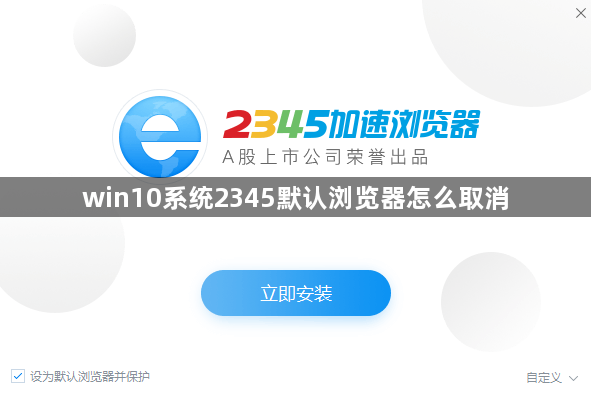
1、首先,打开电脑上的“2345加速浏览器”(如图所示)。
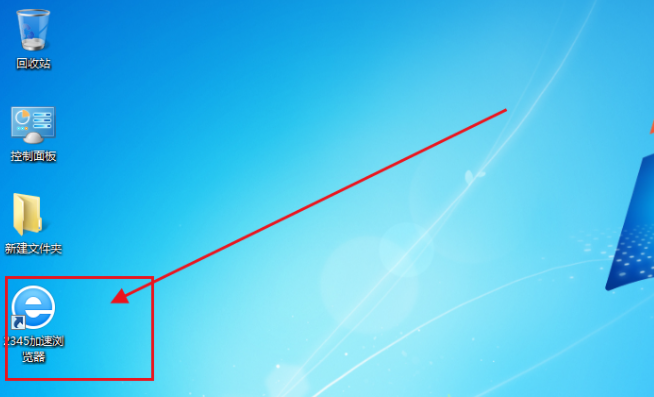
2、进入后,点击右上方的“菜单”,在弹出窗口中点击“设置”(如图所示)。
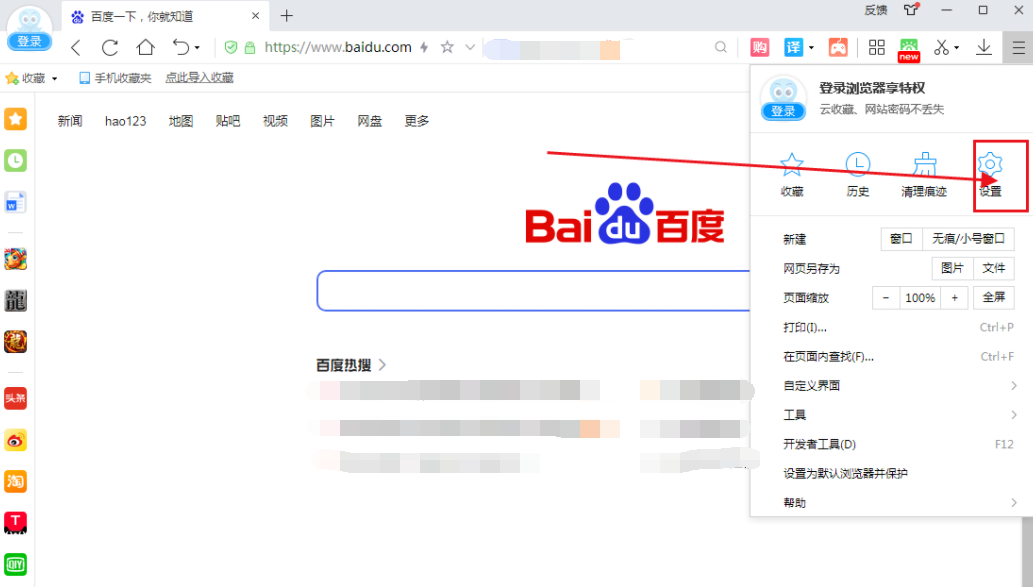
3、进入下图所示页面后,找到“启动时打开”栏,点击其后的“更改”(如图所示)。
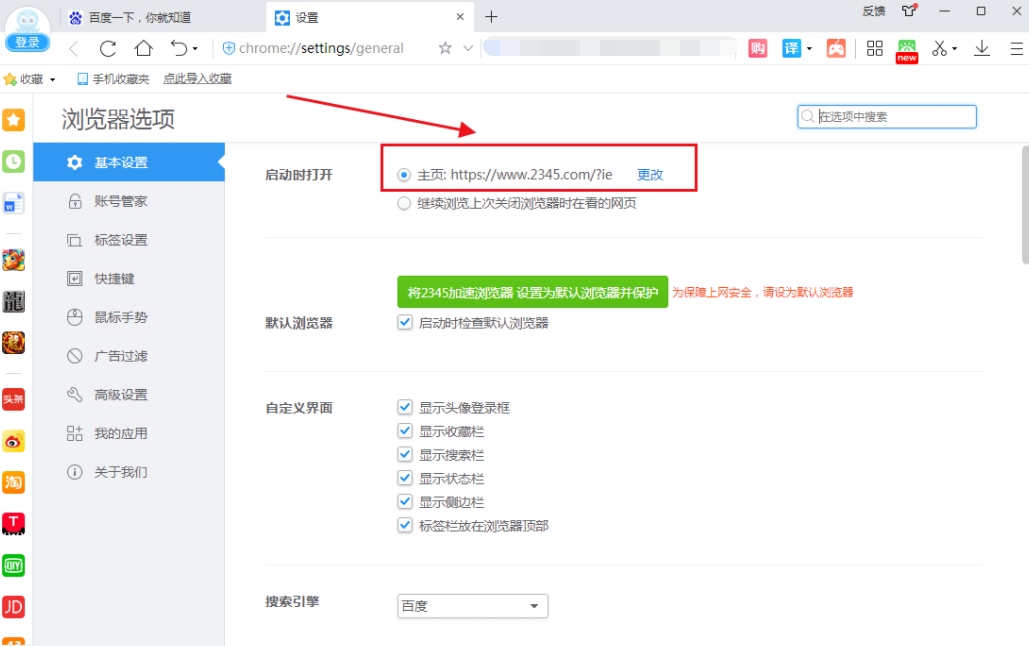
4、打开更改主页窗口后,根据自身需要选择“新标签页”或“自定义”,然后再点击“确定”(如图所示)。
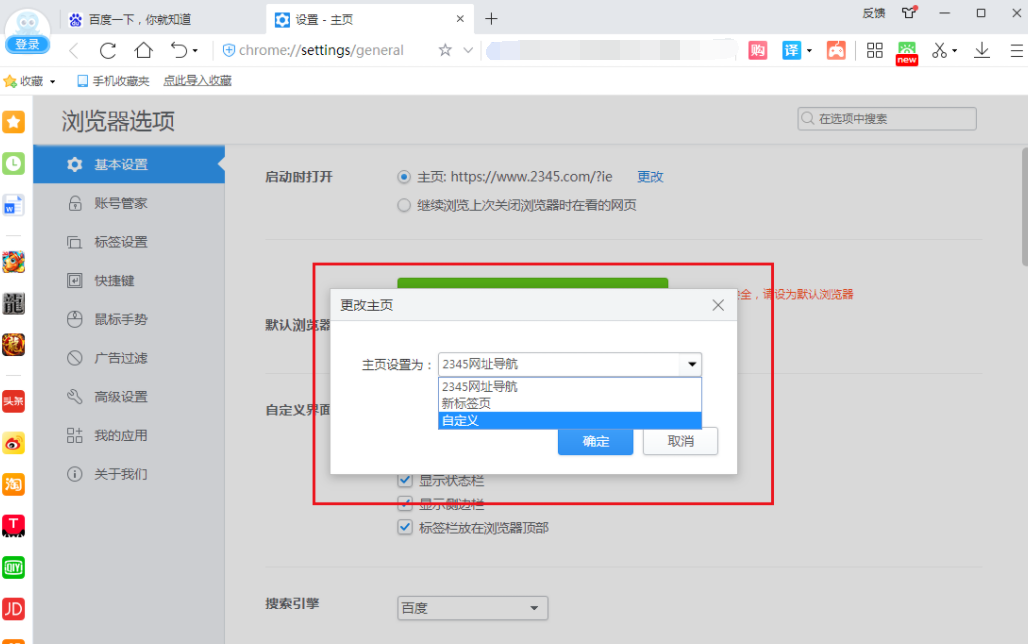
上述就是【win10系统2345默认浏览器怎么取消?取消默认2345浏览器操作方法】的所有内容啦,想了解更多浏览器教程,请继续关注浏览器部落!
